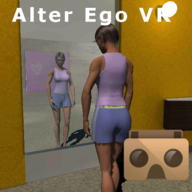Win10系统局域网共享方法介绍
时间:2016-11-23 09:42
小编:400下载站
自从微软开启中国区免费升级之后,许多人都用上了Win10,对于这个新系统大家也比较陌生。而笔记本共享局域网的方法也是我们经常要用到的,那么这个在win7上容易完成的事在Win10上要怎么做呢?大家跟400下载站小编一起来看看吧。
win10系统局域网共享设置的方法:
在你要共享的文件夹上点右键然后再点【共享】---【特定用户】

在这里选择一个要添加的用户或是组。点击【添加】

添加你想共享的用户名,如果向所有的用户开放则需要添加【Everyone】这个用户。据需要调整权限级别。

创建完成,如果局域网的其它的计算机要访问这台电脑的共享文件夹则可以//加计算机名加共享文件夹名称就可以访问了。

还有更多精彩实用的电脑教程,敬请持续关注400下载站。